怎么在WPS表格中给成绩排名
WPS的功能特别全面,我们越来越多的人习惯用WPS表格来处理一些数据,今天给大家介绍一下怎么在WPS表格中给成绩排名的具体操作步骤。
1. 打开电脑后,找到我们需要排名的成绩表用WPS打开,如图。
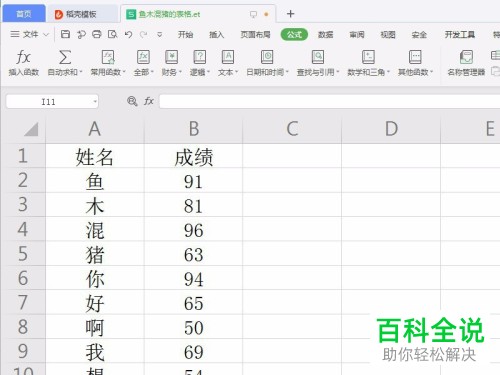
2. 在WPS表格里,对成绩进行排名的函数有Rank、Rank.avg和Rank.eq这三种,对于基础的成绩排名,我们一般选择Rank函数即可。我们直接在需要排名的单元格输入=rank。
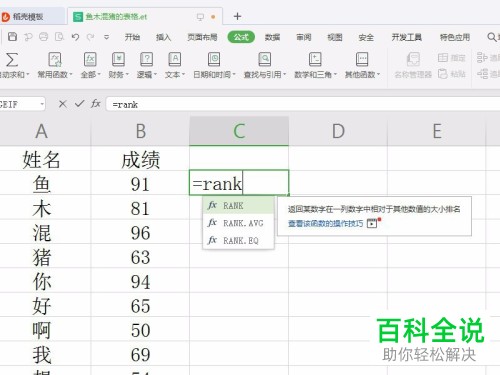
3. 然后选取第一个参数为参与排名成绩的第一个单元格B2。
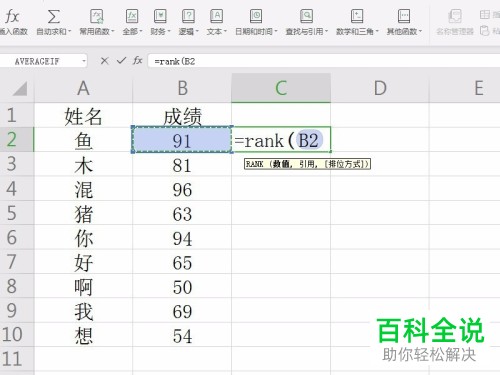
4. 然后第二个参数设置为所有参与排名的成绩的单元格区域,注意绝对引用,第三个参数则是升降序的选择,升序设置为1,降序设置为0或省略,我们这里直接省略。
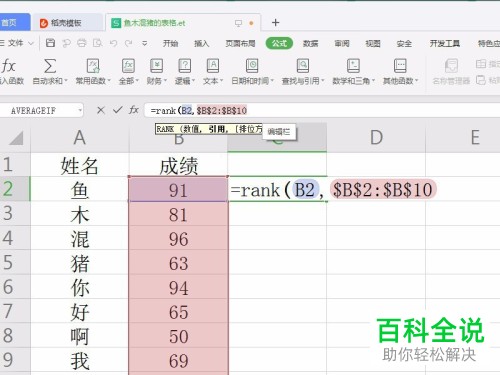
5. 最后回车第一个单元格的排名就出来了,然后下拉填充即可。最终成绩排名如图。
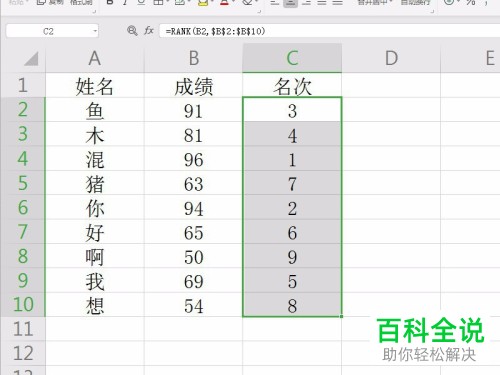 以上就是怎么在WPS表格中给成绩排名的具体操作步骤。
以上就是怎么在WPS表格中给成绩排名的具体操作步骤。
赞 (0)

